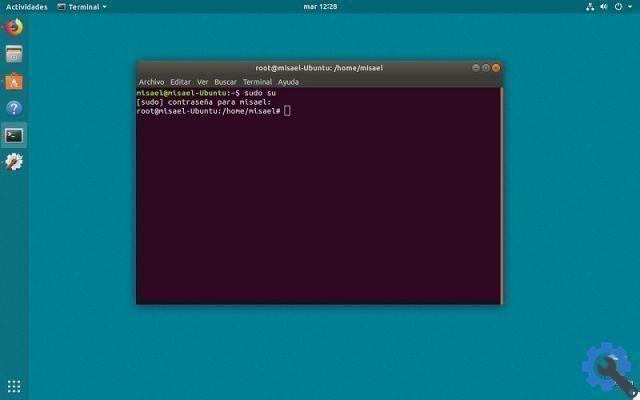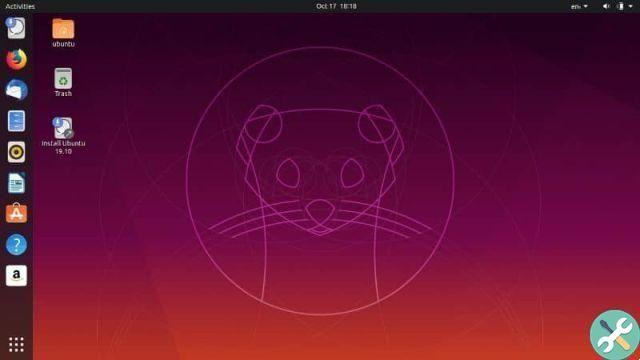Ce fut un grand pas en avant dans le domaine de la programmation informatique, puisque n'importe qui sans être technicien peut installer un système d'exploitation. Si vous souhaitez créer une clé USB amorçable Windows 10 dans Ubuntu, ici, vous apprendrez à le faire étape par étape afin de ne pas confondre l'esprit.
Conditions requises pour créer une clé USB amorçable
Non seulement votre désir sera suffisant, afin de créer une clé USB amorçable avec Windows 10 dans Ubuntu, vous devez également avoir un certain nombre d'exigences. Ensuite, vous apprendrez à connaître tous les exigences que vous devrez satisfaire avant de commencer à créer une clé USB amorçable avec Windows 10 dans Ubuntu.
- Clé USB (USB). Vous devez disposer d'une clé USB avec au moins 6 Go de stockage pour l'image ISO 32 bits de Windows 10. À l'inverse, si vous souhaitez utiliser l'image ISO 64 bits, votre clé USB doit être d'au moins 8 Go.
- Image ISO de Windows 10. L'image ISO de Windows 10 n'est rien de plus que le système d'exploitation que vous êtes sur le point d'insérer, mais dans un format DVD ou CD. Vous pouvez obtenir cette image sur le site officiel de Microsoft, afin de pouvoir la télécharger en toute sécurité et sans virus.
- Système d'exploitation Ubuntu. Ubuntu est un système d'exploitation open source, qui fait partie du projet GNU Linux et possède une excellente interface avec laquelle travailler. Ce OS il devra être installé sur votre ordinateur si vous souhaitez créer une clé USB amorçable avec Windows dans Ubuntu.
- Problème USB. Il s'agit d'une application puissante compatible avec votre système d'exploitation Ubuntu, qui vous permettra de créer un lecteur flash d'installation Windows 10. WoeUSB vous permettra également de créer des périphériques amorçables avec Windows XP, 7 et 8.1, pour vous donner plus de polyvalence et vous pouvez l'utiliser avec n'importe quelle version Les fenêtres.
Si vous avez déjà ces exigences, il est temps de commencer à créer votre clé USB amorçable Windows 10 dans Ubuntu une fois pour toutes. En outre, vous pourriez être intéressé par la création d'une clé USB amorçable avec Windows 10.
Étapes pour créer une clé USB amorçable Windows 10 dans Ubuntu
Après avoir téléchargé l'image et l'application ISO de Windows 10 sur votre ordinateur Ubuntu WoeUSb, vous pourrez rendre votre clé USB amorçable. Voici les instructions que vous devez suivre à la lettre si vous souhaitez créer rapidement une clé USB Windows 10 amorçable dans Ubuntu :
- Installer l'outil WoeUSB sur votre ordinateur avec système d'exploitation Ubuntu.
- Insérez votre périphérique USB dans votre PC, pour cela il faudra activer les ports USB dans Windows, puis ouvrez le dossier de votre ordinateur et dans le panneau de gauche vous verrez une liste où votre USB apparaîtra. Faire cliquez directement dessus et dans la fenêtre qui s'ouvrira, vous devez sélectionner l'onglet "Formater" pour formater la clé USB.
- Ensuite, la fenêtre "Format du volume" s'ouvrira dans laquelle vous devrez choisir le type de "format NTFS" et le nom que l'USB aura.
- Ensuite, vous verrez un avis de confirmation pour formater la clé USB où vous cliquerez sur « Au format » et il sera formaté.
- Vous devrez maintenant accéder à l'application WoeUSB en double-cliquant sur l'icône de l'application.
- Lorsque vous ouvrirez l'application, vous sélectionnerez le premier onglet pour trouver l'image Windows 10 ISO sur ton ordinateur.
- Ensuite, choisissez votre clé USB dans l'onglet suivant appelé "Périphérique cible".
- Enfin, vous cliquerez sur "Installer" et vous confirmerez toutes les autorisations requises par l'application pour créer une clé USB amorçable Windows 10.

En suivant toutes ces directives et en tenant compte des exigences ci-dessus, vous pourrez créer un Windows 10 USB amorçable dans Ubuntu étape par étape. Si vous voulez continuer à apprendre des meilleurs tutoriel technologie, assurez-vous de suivre ce post, où vous obtiendrez les réponses dont vous avez besoin chaque jour.